Gmail für Android: Googles Mail-App hat viele versteckte Funktionen
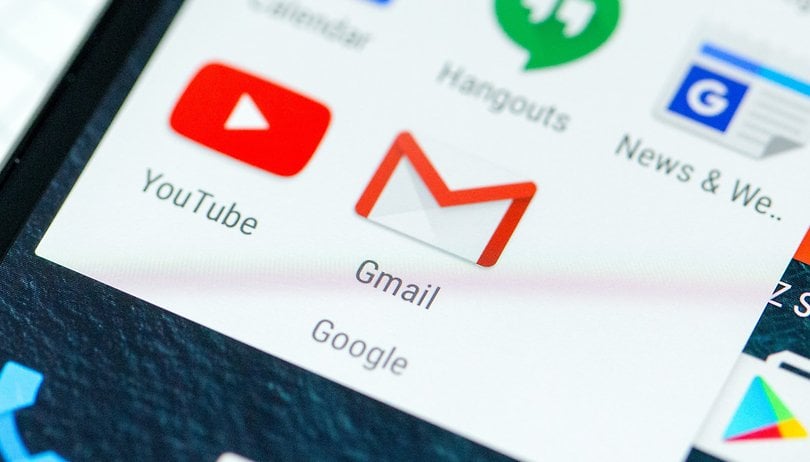

Gmail für Android-Smartphones ist eine E-Mail-App für mehr E-Mail-Konten als nur Eure Google-Mail-Adresse. Wie Ihr Eure E-Mails optimal mit der Gmail-App verwaltet, erfahrt Ihr hier. Unsere Tipps und Tricks zu Gmail für Android helfen Euch beim Beherrschen des Chaos. Update: Wir haben nicht nur eine oder zwei, sondern gleich drei neue GMail-Funktionen entdeckt!
Springt zum Abschnitt:
- NEU: Text ganz einfach formatieren
- NEU: E-Mails vertraulich senden und lesen
- NEU: Intelligente Antworten aktivieren
- Suchfunktion wie ein Profi nutzen
- Absenden rückgängig machen
- Mails archivieren und im Archiv wiederfinden
- Backup aller E-Mails erstellen
- Gmail-Passwort vergessen
- Absender blockieren
- Email zurückstellen
- Wischgesten konfigurieren
- Konversationen
- Spam-E-Mail verwalten
- Gmail-App für andere E-Mail-Konten verwenden
- Alle Posteingänge gemeinsam anzeigen
- Gmail-Widgets verwenden
Text ganz einfach formatieren
Wer GMail am Computer verwendet, greift oft gerne auf die Möglichkeit zurück, den Text zu formatieren, um etwa Bereiche fett oder kursiv zu schreiben oder farblich zu markieren. Das geht in der GMail-App für Android und iOS auch, die Einstellung ist jedoch etwas versteckt. Haltet den Finger im Textfeld von GMail gedrückt und wartet, bis das Kontextmenü erscheint. Dort gibt es die Option Formatieren. Drückt darauf und schon wird die entsprechende Symbolleiste sichtbar.
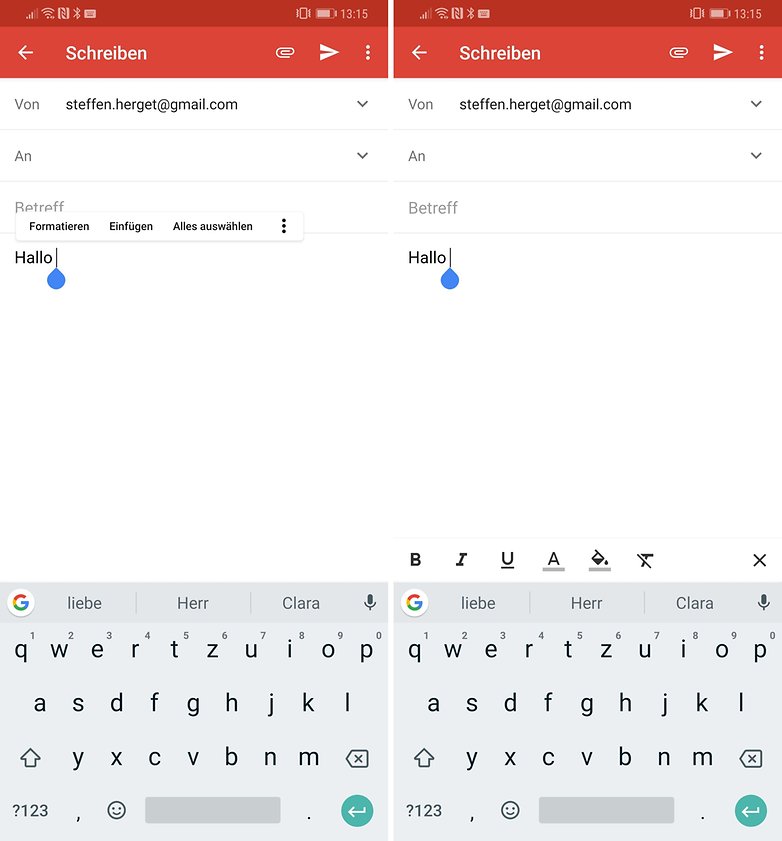
E-Mails vertraulich senden und lesen
Nicht immer soll eine E-Mail einfach so verschickt werden, manche Dinge erfordern mehr Sicherheit. Wenn Ihr vertrauliche Informationen schützen möchtet, könnt Ihr Nachrichten und Anhänge im Modus "Vertraulich" senden. So könnt Ihr den Handlungsspielraum des E-Mail-Empfängers einschränken, etwa ein Ablaufdatum festlegen, einen Sicherheitscode verlangen oder die Weiterleitungsoptionen entfernen. Wenn Ihr so eine vertrauliche E-Mail sendet, erhält der Empfänger eine Benachrichtigung mit den festgelegten Beschränkungen.
Die Option dafür heißt Modus "Vertraulich" und befindet sich im Menü oben rechts in der GMail-App. Klickt darauf und stellt dann Eure gewünschten Optionen für die E-Mail entsprechend ein.
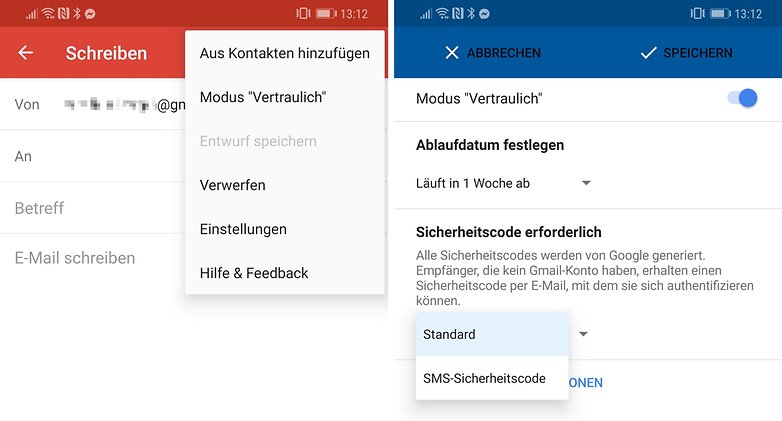
Intelligente Antworten aktivieren
Wenn Ihr "Intelligente Antworten" in den Einstellungen Eures GMail-Kontos aktiviert habt, schlägt Google anhand des Inhalts einer eingegangenen Mail direkt passende automatische Antworten vor, die Ihr mit einem Klick versenden könnt, etwa "Alles klar", "Danke, der Termin passt" oder ähnliche Dinge. Die Option findet Ihr direkt in der obersten Ebene des Menüs mit den Einstellungen für das GMail-Konto.
E-Mails in Gmail suchen und finden
Die Suchfunktion in Gmail erlaubt eine lange Liste an Filterkommandos, die Ihr in die Suchanfrage einbauen könnt. So lässt sich der Zeitraum spezifizieren, in dem gesucht werden soll, der Speicherort, die Größe der E-Mail, die Anhänge, der Empfänger oder Absender und so weiter und so fort. Nehmt meine relativ einfache Suchanfrage als Beispiel:
CES,older_than:2d,in:trash
Das erste Glied der Anfrage ist ein Keyword, das zweite die zeitliche Begrenzung (älter als zwei Tage), das dritte der Speicherort (der Papierkorb). Um diese Funktion effektiv zu nutzen, muss man natürlich die Suchbegriffe von Google kennen. Wenn man diese Grundlagen erst mal beherrscht, ist die Suche ein echtes Präzisionswerkzeug. Wenn Probleme auftreten: Versucht, die einzelnen Komponenten der Anfrage anders zu platzieren. In meinem Beispiel muss der Ort hinter der Zeitangabe stehen. Anders herum funktioniert es nicht.
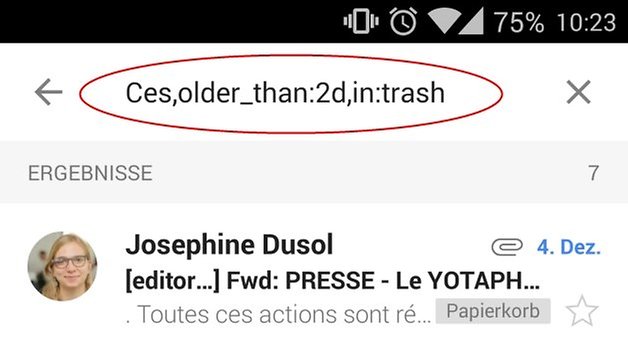
Absenden rückgängig machen
Gelegentlich vertippt man sich, vergisst den Anhang oder hat den verkehrten Absender eingetragen. Sendet man dann die fehlerhafte E-Mail ab, wird es schnell peinlich. Einen Rückgängig-Button gibt es bei der herkömmlichen Gmail-App leider nicht, sodass sich gesendete E-Mails nicht zurückholen lassen. Ihr könnt den E-Mail-Versand aber mit einer Bestätigung versehen. Das geht in Einstellungen > Allgemeine Einstellungen > Vor dem Senden bestätigen.
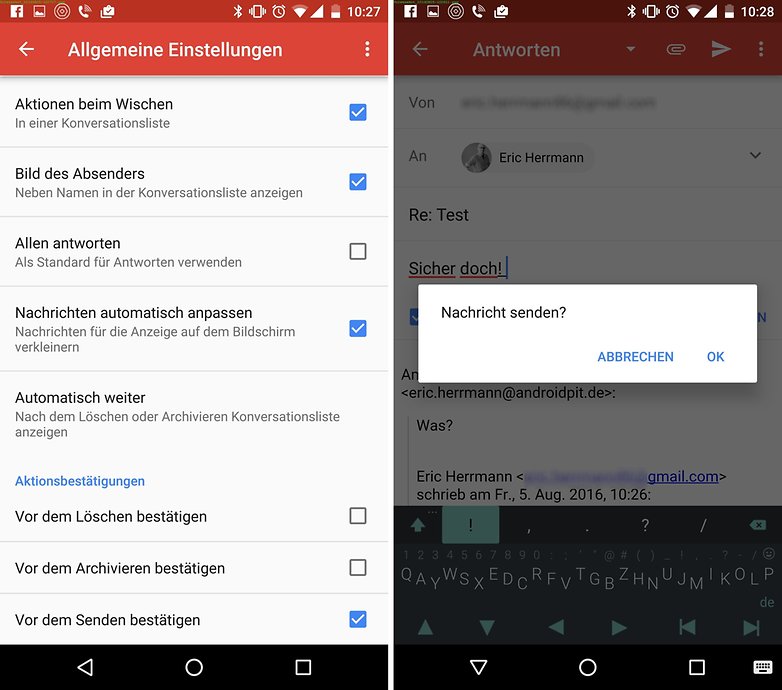
Gmail-Archiv: E-Mails archivieren und archivierte E-Mails wiederfinden
Nach dem Motto "wir löschen nichts" und im Gauben, unendlich viel Speicherplatz zu haben, hat Gmail das Löschen von E-Mails abgeschafft. Stattdessen werden alte Mails archiviert. Das bedeutet, Ihr könnt Euren Postkasten aufräumen und verliert keine Information. Wollt Ihr die alten Mails also wiederfinden, gelingt Euch dies einfach über die Suche, denn dort werden die archivierten Mails wieder ganz normal angezeigt.
Gmail-Backup erstellen
Ihr könnt Eure E-Mails in einem Aufwasch aus Eurem Google-Konto extrahieren, wenn Ihr möchtet. Den so genannten Google-Takeout haben wir Euch in einem separaten Artikel beschrieben. In dem Artikel geht es zwar insgesamt darum, Euer Google-Konto und seine Daten zu löschen. Aber natürlich zeigen wir Euch dort auch, wie Ihr ein Backup der dort gespeicherten Daten macht. Und dazu zählen freilich auch Eure E-Mails in Gmail.
Gmail-Passwort vergessen
Um dieses Problem kümmert Ihr Euch am besten schon, bevor es eintritt. Google hat diverse Rückfallmechanismen vorgesehen, auf die Ihr nach Vergessen des Google-Passworts zurückgreift. Dazu zählen insbesondere das Angeben einer alternativen E-Mail-Adresse und das Hinterlegen einer Sicherheitsfrage. Geht am besten Gleich auf den folgenden Link und richtet Optionen zur Kontowiederherstellung ein:
Andernfalls hat Google ein mehrstufiges Protokoll ausgearbeitet, mit dem Ihr in jedem Fall binnen 48 Stunden Zugriff auf Euer Google-Konto bekommen solltet. Jedoch wird ohne die obigen Vorbereitungen die Schikane groß, da Google sichergehen möchte, dass Ihr wirklich Ihr seid, und nicht irgendwer, der gerne Eure E-Mails lesen würde.
E-Mail-Absender blockieren
Das Blockieren von Absendern erlaubt es Euch, unerwünschte E-Mails zu vermeiden. Über den Drei-Punkte-Button neben dem Antworten-Button befindet sich der entsprechende Eintrag. Aktiviert Ihr die Blockier-Funktion, legt Google einen Filter in Gmail an, der alle Nachrichten der Mail-Adresse automatisch in den Spam-Ordner verschiebt.
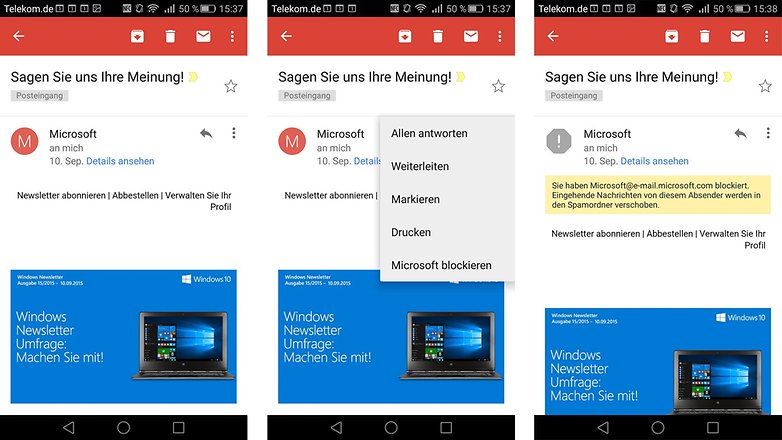
Ihr könnt die Blockade rückgängig machen. Findet eine E-Mail von dem Absender, tippt den Drei-Punkte-Button und tippt Blockierung für ... aufheben.
Email zurückstellen
Unter dem Begriff zurückstellen einer Email versteht man, dass man diese vorläufig nicht bearbeiten und auch nicht im Posteingang haben möchte. Stattdessen soll diese zu einem späteren Zeitpunkt wieder vorgelegt werden. Die Option könnt Ihr in der jeweiligen Email über das drei Punkte Menü erreichen. Zeitlich kann man aus fünf Optionen wählen, zu denen die Mail wieder vorgelegt wird: am nächsten Morgen, nächste Woche, nächstes Wochenende, irgendwann oder zu einem bestimmten Zeitpunkt, den Ihr frei definieren könnt.
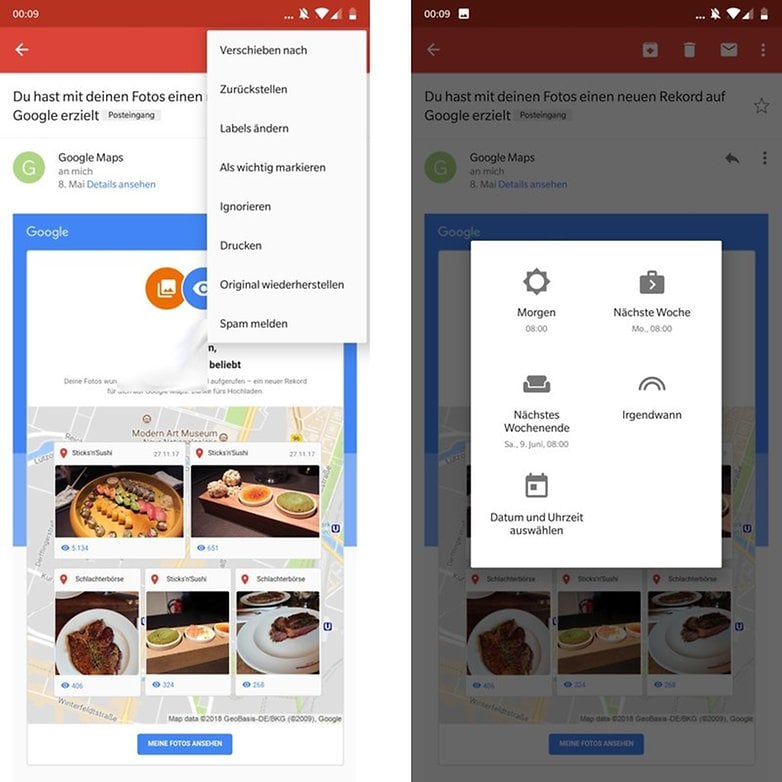
Habt Ihr eine der Optionen ausgewählt, dann verschwindet die Email aus dem Posteingang und ist somit zurückgestellt, solange bis der Wiedervorlage-Zeitpunkt erreicht ist. Zu dem Zeitpunkt erscheint die Email im Posteingang an oberster Stelle. Diese Funktion steht auch in der iOS-App zur Verfügung.
Wischgesten konfigurieren
Im Juni 2018 erhielt die Gmail-App endlich die Möglichkeit die seitlichen Wischgesten vielfältiger zu konfigurieren. Gab es zuvor nur die Möglichkeit sowohl mit einem Wisch nach links oder rechts Emails zu löschen oder zu archivieren, kann man diese nun in den Einstellungen unabhängig und vielfältiger gestalten. In beide Wischrichtung könnt Ihr nun aus sechs Aktionen auswählen, was sehr praktisch ist, um die Flut an Emails zu bewältigen. Schade ist nur, das Google bisher keine direkte Option vorsieht, mit der man unerwünschte Emails als Spam definiert.
Um in der Gmail-App die Wischgesten zu konfigurieren geht Ihr folgendermaßen vor:
- Öffnet das Drei-Balken-Menü (Hamburger Menü)
- Klickt auf Einstellungen -> Allgemeine Einstellungen
- In Aktionen beim Wischen könnt Ihr nun die Wischgesten definieren
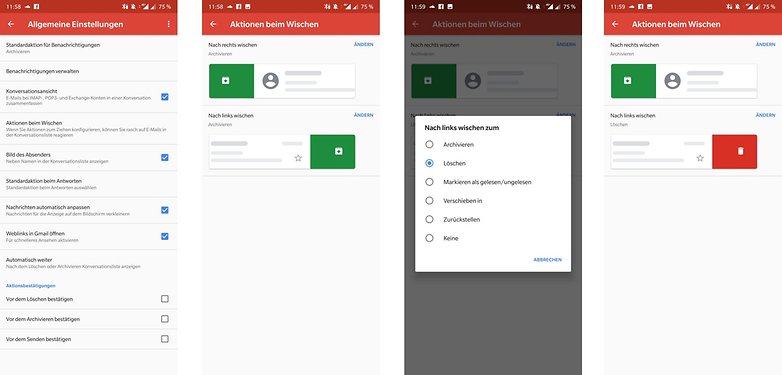
Schalte einzelne Konversationen stumm
Ihr könnt einzelne Konversationen stummschalten, wenn sie für Euch nicht mehr interessant sind. Danach werden alle neuen E-Mails der Konversation automatisch archiviert, aber trotzdem als ungelesen markiert. Die Funktion findet Ihr im Menü der Konversation. Drückt auf die drei Punkte oben rechts und im sich öffnenden Menü auf Ignorieren.
Wichtige E-Mails richtig sortieren lassen
Für E-Mails, die besonders wichtig sind, bietet Gmail das Wichtig-Label. Diese automatische Sortierung solltet Ihr jedoch von Hand trainieren, damit sie hilfreich wird. Sollte sich hier also eine banale E-Mail wiederfinden, wählt sie aus, geht in die Einstellungen oben rechts und bestätigt Als nicht wichtig markieren. Umgekehrt gilt dasselbe: Tragt in E-Mails im Posteingang das Wichtig-Label nach, damit sie künftig mit Benachrichtigung eintreffen.
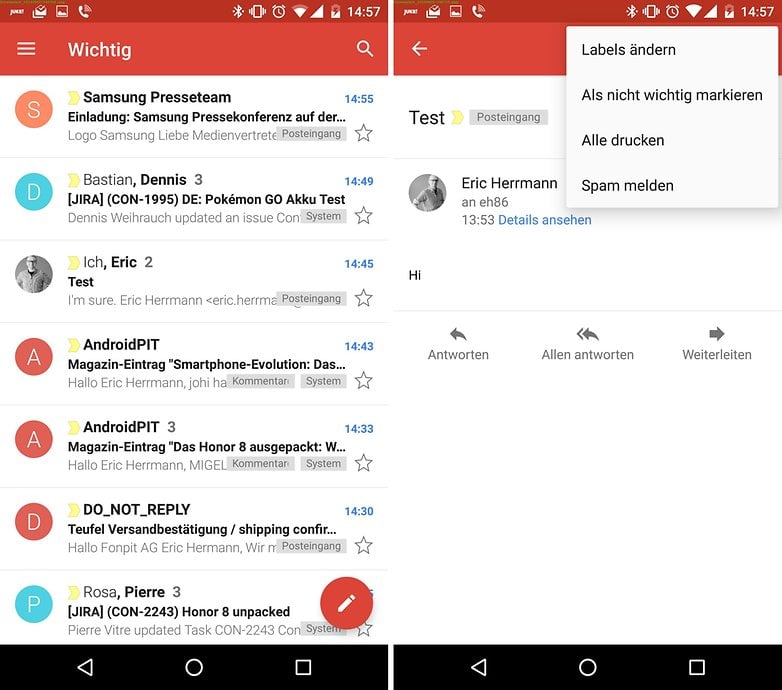
Falls Euer Strom an eingehenden E-Mails so stark ist, dass das Wichtig-Label nicht weiterhilft, lohnt sich für Euch eventuell die Verwendung von Inbox.
Spam-Filter zähmen
Immer wieder kommt es vor, dass erwünschte E-Mails im Spam-Filter hängen bleiben. So verpasst man Termine, Rechnungen oder wichtige Chancen. Schaut gelegentlich in den Spam-Ordner oder legt Euch, so merkwürdig das klingt, ein Widget mit Euren Spam-Mails an. Denn andernfalls würdet Ihr nicht über jene E-Mails benachrichtigt werden.
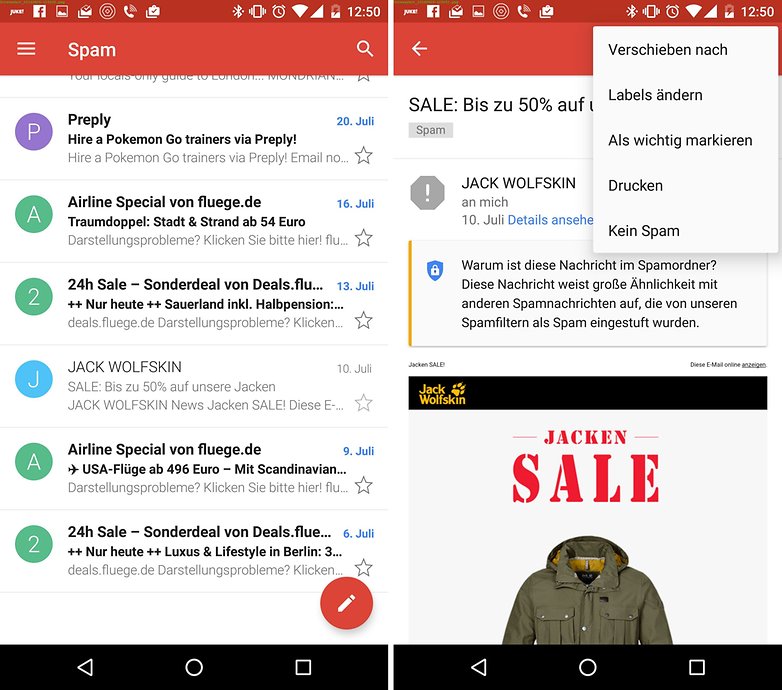
Fügt weitere E-Mail-Konten hinzu und verknüpft sie
Ihr könnt auch E-Mail-Konten anderer Anbieter in Gmail verwalten. Richtet sie entweder als einzelne Konten ein und lasst sie in der Übersicht anzeigen. Oder verknüpft sie mit einem Gmail-Konto und genießt technische Vorteile. Um ein Google-fremdes Konto einzeln anzuzeigen, tippt Ihr in den Gmail-Einstellungen auf Konto hinzufügen.
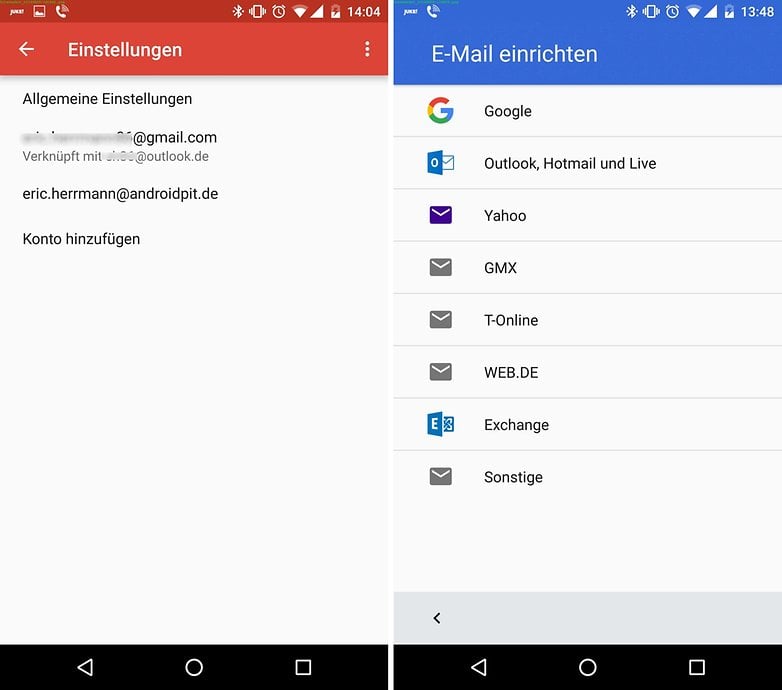
Die hinzugefügten Konten könnt Ihr entweder eigenständig verwalten, oder komplett in eines Eurer Googlemail-Konten integrieren. Das Gmailify genannte Integrations-Feature bietet den Vorteil, dass die Verwaltung mit Labels und der herausragende Spam-Filter von Google auch auf das andere Konto angewandt werden. Somit ist Gmailify dem früher verwendeten POP3-Import technisch überlegen.
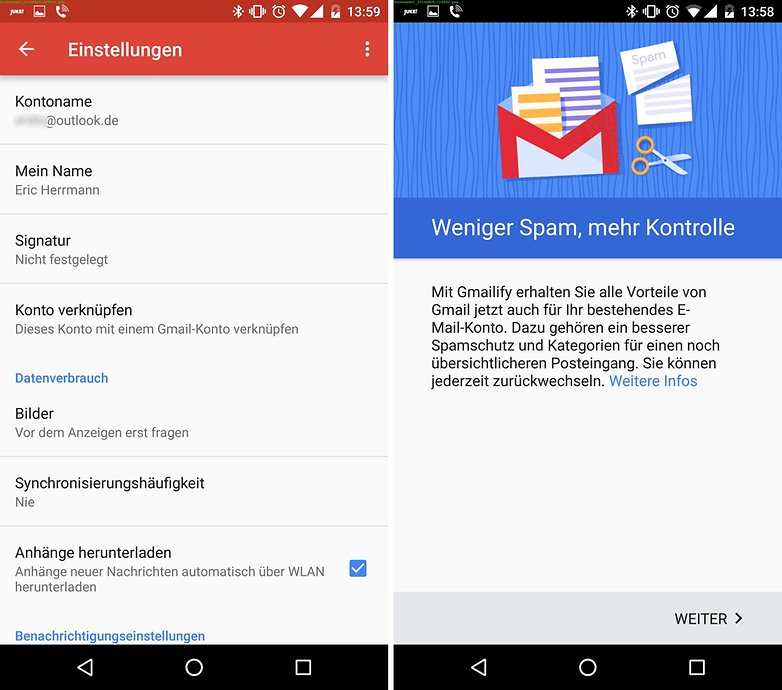
Bei der Verknüpfung zweier Konten per Gmailify legt Ihr fest, welches Euer Absender-Konto sein soll. Der Verknüpfungsvorgang ist umkehrbar. Die importierten E-Mails könnt Ihr dann als Kopie im Gmail-Konto belassen oder aus dem Gmail-Postfach löschen, jedoch die Originale im anderen Konto erhalten.
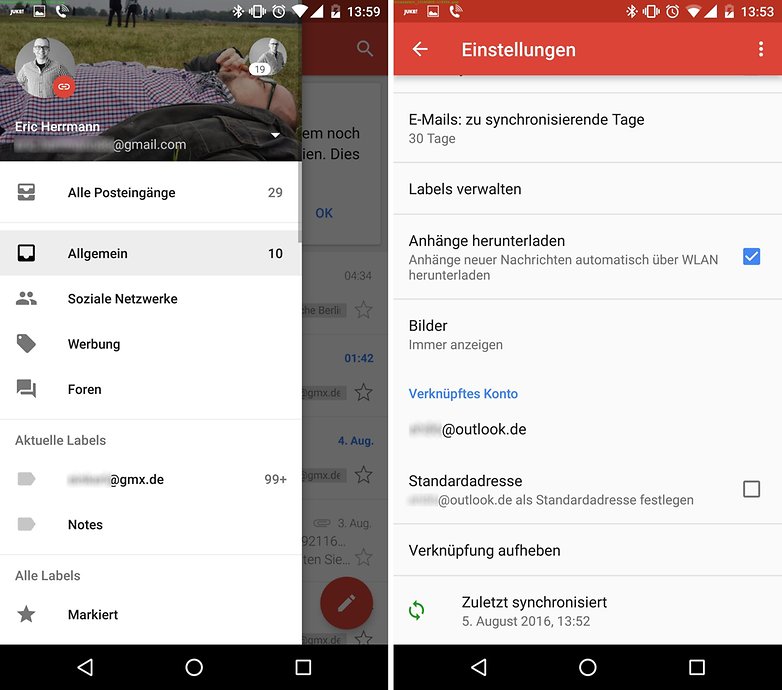
Mehrere Postfächer zusammen anzeigen
Einmal eingerichtet, ist das Gespringe zwischen den Konten schnell mühselig. Gmail erspart Euch den Aufwand und zeigt Euch alle Posteingänge in einer Spalte an. Zieht dazu das Menü von links herbei und Tippt auf Alle Posteingänge. Dann wird die Trennung zwischen den Konten aufgehoben und alle Mails erscheinen in einem einzigen Bereich.
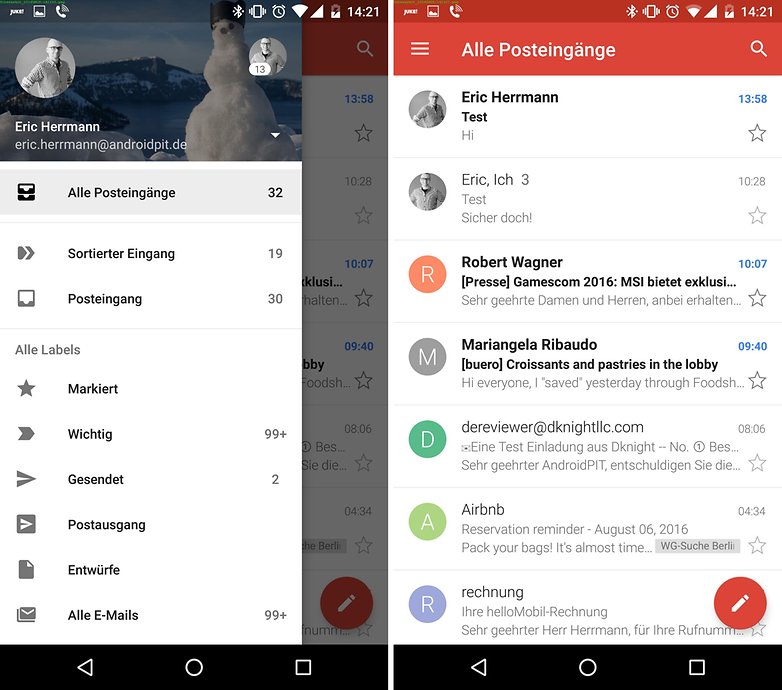
Nutze Gmail-Widgets
Bleibt über eingehende Post eines bestimmten Labels auf dem Laufenden, indem Ihr sie als Widget auf dem Startbildschirm ablegt. Haltet dazu eine freie Stelle gedrückt, fügt das Gmail-Widget hinzu, wählt das Label aus und aktiviert die Synchronisierung.
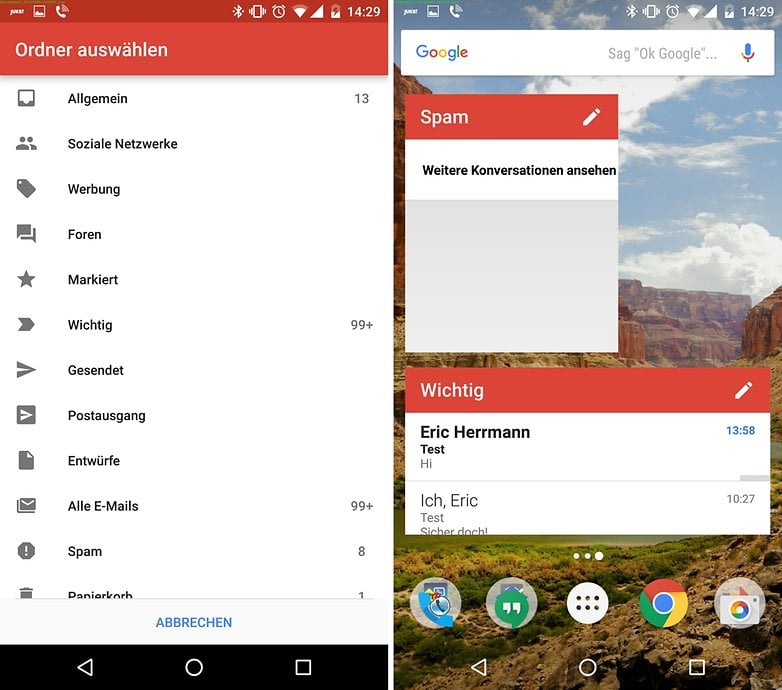
Doppelt praktisch ist das Widget dank des kleinen Stift-Symbols in der rechten oberen Ecke. Tippt Ihr darauf, schreibt Ihr eine E-Mail mit dem entsprechenden E-Mail-Konto. Kein schnellerer Weg führt zum Gmail-Editor.
Der Inhalt des Artikels wurde am 24. Januar 2019 um weitere Tipps und Tricks ergänzt. Einige Kommentare beziehen sich auf nicht mehr vorhandene Textabschnitte.


















Gmail ist ganz praktisch. Nur ich find's unglaublich schade dass man den Spam Filter nicht abschalten kann. Mir sind in der Vergangenheit ein paar wichtige Mails entgangen, da sie als Spam markiert waren und dadurch nicht angezeigt wurden.
"Googles Mail-App hat viele versteckte Funktionen" ... Wieso nur musste ich bei der Überschrift gleich an die Übermittlung von Nutzerdaten denken? :D
-
Admin
26.01.2019 Link zum KommentarDa hatten wir den selben Gedanken...
Interessant, ich deaktiviere diese App immer sofort weil ich bislang mit Bluemail ausreichend zufrieden bin. Ich glaube zwar nicht, dass ich all diese Funktionen je brauchen werde da ich mich privat nur selten per Mail verständige aber ich bin jetzt neugierig und reanimiere Gmail mal probeweise.
Vom Regen in die Traufe!
Hast Du Dir angeschaut, was sich Bluemail alles erlaubt?
https://mobilsicher.de/apps/e-mail-app-bluemail-im-test
Das steht übrigens auch in ihren AGB.
Danke. Ich stelle um auf K9, die werden in der genannten Seite als vertrauenswürdig beurteilt. Habe die vor längerer Zeit mal getestet und hat mir damals nicht gefallen, jetzt scheint das wesentlich besser zu sein.
K-9 benutze ich seit vielen Jahren. Man kann halt keinen Text mit Auszeichnung schreiben und nur per POP und IMAP Mails abrufen. Exchange geht nicht, brauche ich aber auch nicht, weil ich auf offene Verfahren setze.
? wo ist die Funktion "Lesebestàtigung anfordern" ? ? die würde. mich interessieren
E-Mail vom Microsoft ist auch gut. Da gibt es viele tolle Funktionen. Eines Tages wäre es schön noch über Outlook zu schreiben.
Danke für einen guten Artikel. Das war interessant zu lesen.
... oder einfach K-9 Mail verwenden, und gut :)
Ach ja: Warum wird denn dieser offensichtlich alte Artikel wieder aufgewärmt? Is das so wie früher im Internat, wo man das Mittagessen vom Vortag am Abend als Auflauf nochmals vorgesetzt bekam? :)
cu, w0lf.
Super, endlich gibts mal Neuerungen bei Gmail! Jetzt fehlt meines Erachtens nach nur noch die Funktion, dass man, wenn man mehrere Posteingänge zusammen nutzen will, diese auch beim App-Start direkt angezeigt bekommt und diese Ansicht nicht erst manuell öffnen muss... ;)
Der beste Tipp ist G-Mail zu deinstallieren und sich einen anderen E-Mail clienten zulegen.
Am besten Sony Mail, das unterstützt (wie auch immer) für (fast) jeden E-Mail anbieter Push.
Sony Mail ist mit mehreren Konten Müll. Vor allem mit Hotmail-Konten.
Der beste E-Mail-Client für mich ist Outlook.
Warum ist das Müll? Ich habe das auf meinem Firmen Note 8 und benutze meine Firmen Adresse, Hotmail (beides Exchange) und iCloud
Ich hasse Outlook schon auf Arbeit :)
Sommerrrloooooch Letzte kommentare von 2016
und nach einer woche schon wieder hervorgeholt :x
Bei mir kommen immer ganz andere spam mails an...
Inbox ist meiner Meinung nach die bessere Alternative!